Красивое выделение фрагментов текста – плагин Drop Shadow Boxes
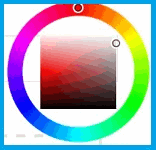 Привет друзья! Все вы понимаете, что красиво оформленный текст привлекает внимание посетителей гораздо сильнее, чем обычная газетная страница. Выделение фрагментов текста, также немаловажная деталь оформления.
Привет друзья! Все вы понимаете, что красиво оформленный текст привлекает внимание посетителей гораздо сильнее, чем обычная газетная страница. Выделение фрагментов текста, также немаловажная деталь оформления.
Чтобы выделить главную мысль статьи, цитату, какие-то особо важные положения и т. п., часто фрагмент текста выделяется цветным фоном или берется в рамку. Согласитесь, такой текст смотрится гораздо красивее, да и читать подобным образом оформленную статью приятнее.
Начинающему блоггеру, не знающему языков программирования, удобнее всего использовать для оформления своих статей специальные плагины. Об одном из таких плагинов я, в свое время, уже писал в статье «Подсветка текста с помощью плагина WP-Note». Это расширение позволяет подсветить отдельные фрагменты текста, то есть выделить их наподобие цветного маркера.
Плагин, о котором я хочу вам сегодня рассказать, гораздо более функциональный, чем WP-Note. Он позволяет настроить все параметры выделения по своему вкусу, то есть в полной мере проявить свои дизайнерские способности. Называется этот плагин Drop Shadow Boxes (Тень коробки).
Найти плагин можно через поиск в админпанели своего блога, как это описано здесь. Можно также скачать расширение с сайта Устанавливается плагин как обычно, вы с этим легко справитесь без дополнительных пояснений.
Выделяем фрагменты текста с помощью плагина Drop Shadow Boxes
После активации плагина, над визуальным редактором, рядом с кнопкой «Добавить медиафайл», появляется кнопка «Add Box», открывающая окно установленного нами расширения.
 Для того чтобы обозначить необходимый фрагмент, выделите этот фрагмент, в тексте статьи, вставленной в визуальный редактор, и скопируйте его в буфер обмена. Нажмите кнопку «Add Box», после чего перед вами откроется окно с настройками будущего выделения.
Для того чтобы обозначить необходимый фрагмент, выделите этот фрагмент, в тексте статьи, вставленной в визуальный редактор, и скопируйте его в буфер обмена. Нажмите кнопку «Add Box», после чего перед вами откроется окно с настройками будущего выделения.
 Плагин не русифицирован, поэтому объясню назначение имеющихся здесь опций, хотя практически все понятно и без перевода
Плагин не русифицирован, поэтому объясню назначение имеющихся здесь опций, хотя практически все понятно и без перевода
Effect (эффект) – выпадающий список доступных визуальных эффектов (положение тени, загиб углов и т. п.).
Background (фон) – фон выделения, который можно выбрать с помощью цветовой палитры, появляющейся после щелчка по окошку с кодом.
Alignment (выравнивание) – выбор места расположения выделяемого фрагмента.
Height, Width (высота и ширина) – размеры выделяемого фрагмента.
Border (рамка) – выбор ширины и цвета рамки.
Rounded corners (закругленные углы) – выбрана рамка с закругленными углами.
Inside shadow (внутренняя тень).
Outside shadow (внешняя тень).
Кнопка Refresh Preview (Обновить результат) – обновление области предварительного просмотра. Данная кнопка позволяет, после любого изменения параметров, увидеть результат этого изменения.
Кнопка Insert Box (Вставить) – вставка окончательно оформленного фрагмента в текст статьи.
1. Поле для ввода выделяемого фрагмента.
2. Область предварительного просмотра.
Как вы уже поняли, первым делом нужно вставить предварительно скопированный фрагмент текста в поле 1. После этого можно приступать к оформлению фрагмента, с использованием всех имеющихся опций.
Вставлять фрагмент в статью, с помощью кнопки Insert Box, следует только после полного завершения оформления. Для сохранения созданного выделения нажмите кнопку «Обновить» на странице редактирования.
Плагин Drop Shadow Boxes очень удобен тем, что позволяет сразу же увидеть результат каждого изменения и тут же внести необходимые поправки.
Для примера, я выделил с помощью Drop Shadow Boxes два важных для читателей предупреждения. Посмотрите, как это выглядит:
 Плагин можно использовать также и для оформления виджетов в сайдбаре. Для этого нужно зайти в раздел «Внешний вид» --> «Виджеты» и найти там новый виджет Drop Shadow Boxes. Перетащите виджет в сайдбар и оформите его аналогично фрагменту текста (настройки те же самые).
Плагин можно использовать также и для оформления виджетов в сайдбаре. Для этого нужно зайти в раздел «Внешний вид» --> «Виджеты» и найти там новый виджет Drop Shadow Boxes. Перетащите виджет в сайдбар и оформите его аналогично фрагменту текста (настройки те же самые).
Вот у меня и все. Надеюсь, статья вам понравилась. Вы узнали, как выполняется выделение фрагментов текста с помощью плагина Drop Shadow Boxes, что позволяет сделать статьи вашего сайта более привлекательными для посетителей. До новой встречи на страницах блога! Удачи!
Навигация
Предыдущая статья: ← Как узнать, кто подключен к моему wifi?
Следующая статья: Плавная прокрутка страниц в Firefox →
Владимир, спасибо за полезный плагин и подробную инструкцию. Как раз нужно было выделить фрагмент в wp